neoCatalog permite la creación y edición de bibliotecas de color y trabaja con varias bibliotecas de color. Si trabaja con nT Colorations y neoColorBox, esas bibliotecas de color se sincronizarán simultáneamente. Para acceder a la tabla de bibliotecas de color, vaya a 'Gestión' en administración y encuentre las opciones listadas en 'Materiales'.
- En la siguiente ventana, a la izquierda de la página, puede buscar, seleccionar o añadir nuevas bibliotecas de colores con "+".
- En el centro de la página, puede:
- Ver el nombre, editar el nombre y ver la ruta del archivo en el servidor.
- Marcar la biblioteca de colores como visible (si no está marcada, estará oculta para los usuarios).
- Añadir el propietario añadir propietario o grupo de propietarios para que sólo los miembros del grupo puedan trabajar con la biblioteca de colores.
- Definir columnas y filas en la biblioteca.
- Importar el archivo original de la biblioteca de colores (Nota: añadirá colores a la biblioteca existente o descargará la biblioteca de colores).
- A la derecha, puede ver y buscar colores en la biblioteca de colores escribiendo el nombre del color en el campo de búsqueda. Debajo de los colores, puede ver el número de colores de la biblioteca de colores.

ÍNDICE
- Especificaciones de formato del CSV
- Bibliotecas de colores del cliente
- Importación de bibliotecas de colores
- Renombrar colores
- Descargar bibliotecas de colores
Especificaciones de formato del CSV
Para importar una biblioteca de colores, es necesario crear y preparar el archivo de texto CSV. Las cabeceras del CSV están especificadas y deben seguirse. Los valores de color admitidos son LAB y RGB.
- La cabecera CÓDIGO es compatible, pero no se utiliza en la ordenación. Para ordenar los colores de forma diferente a los nombres, utilice la cabecera ORDEN.
- El contenido de NAME con espacio será ignorado.
- El NOMBRE está limitado a 32 caracteres.
PEDIDO (contenido obligatorio) | L contenido obligatorio | A (contenido obligatorio) | B (contenido obligatorio) | NOMBRE (contenido obligatorio) | COMENTARIO (contenido opcional) |
columna 1 Número de pedido | Las columnas 2-4 se utilizan para los valores LAB | columna 5 para el nombre del color | columna 6 para comentarios como página | ||
Formato para valores de color del 100
Utilizar el valor de color 100% de un nombre de color. Ejemplo:
PEDIDO | L | A | B | NOMBRE | COMENTARIO |
1 | 94 | 1 | 7 | 11-0103 C | 01-01-01 |
2 | 95 | 0 | 3 | 11-0602 C | 01-01-02 |
Formato de los valores de color del degradado
Utilizar el valor de color 100% de un nombre de color. El color degradado sólo se utilizará en la base de datos. Ejemplo:
PEDIDO | L | A | B | NOMBRE | COMENTARIO |
1 | 78 | -2 | 76 | Color 1%100 | 01-01-01 |
88 | -12 | 50 | Color 1%40 | 01-01-02 | |
85 | -10 | 66 | Color 1%70 | 01-01-03 | |
2 | 82 | -8 | 75.26 | Color 2%100 | 01-02-01 |
88 | -12 | 43 | Color 2%40 | 01-02-02 | |
88 | -13 | 62 | Color 2%70 | 01-02-03 |
Bibliotecas de colores del cliente
Muchas veces los clientes proporcionan librerías de color en diferentes extensiones y formato de datos, que han sido utilizadas en diferentes sistemas de coloreado y ahora deben ser utilizadas por los productos Inedit. Es necesario modificar esas librerías de color en formato y estructura para que sean compatibles con las aplicaciones Inèdit.
Ejemplo:
| NUMPAGS=120 | NÚMEROS=16 | NUMCOLS=16 | |
| CÓDIGO | L | a | b |
| A1.1.1 | 40.58 | 61.97 | -11.33 |
| A1.2.1 | 39.05 | 59.08 | -11.15 |
| A1.3.1 | 37.43 | 55.91 | -10.97 |
| A1.4.1 | 35.71 | 52.43 | -10.79 |
Especificaciones de formato del CSV para neoCatalog
- Para importar una biblioteca de colores, debe crear y preparar el formato de archivo CSV.
- NO admite .vdb, .excel, .aco, .acb
- Los valores de color admitidos son LAB y RGB.
- La cabecera CODE es compatible, pero no se utilizará en la ordenación. Si desea ordenar colores que no sean nombres, utilice ORDER en la cabecera.
- Separador decimal de puntos en CSV.
- No hay límite en el número de colores (si tiene poca memoria puede fallar la importación).
Al convertir la biblioteca del cliente en una biblioteca neoCatalog compatible, siga exactamente la descripción de la columna:
PEDIDO (contenido obligatorio) | L (contenido obligatorio) | a (contenido obligatorio) | b (contenido obligatorio) | NOMBRE (contenido obligatorio) | COMENTARIO (contenido opcional) |
|---|---|---|---|---|---|
columna 1 Número de pedido | Las columnas 2-4 se utilizan para los valores LAB | columna 5 para el nombre del color | columna 6 para comentarios como página | ||
Formato para valores de color del 100
Utilizar el valor de color 100% de un nombre de color.
Ejemplo con la biblioteca del cliente:
PEDIDO | L | a | b | NOMBRE | COMENTARIO |
1 | 40.58 | 61.97 | -11.33 | A1.1.1 | |
2 | 39.05 | 59.08 | -11.15 | A1.2.1 | |
3 | 37.43 | 55.91 | -10.97 | A1.3.1 | |
4 | 35.71 | 52.43 | -10.79 | A1.4.1 |
Formato de los valores de color del degradado
Utilizar el valor de color 100% de un nombre de color. El color degradado sólo se utilizará en la base de datos.
PEDIDO | L | a | b | NOMBRE | COMENTARIO |
1 | 40.58 | 61.97 | -11.33 | A1.1.1%100 | |
39.05 | 59.08 | -11.15 | A1.1.1%70 | ||
37.43 | 55.91 | -10.97 | A1.1.1%40 | ||
2 | 35.71 | 52.43 | -10.79 | A1.2.1%100 |
*Se adjunta un CSV de muestra.
Importación de bibliotecas de colores
Pulse el botón + para crear una nueva Biblioteca de Colores. Las nuevas bibliotecas deben importarse pulsando el botón Importar biblioteca desde el archivo. Tenga en cuenta, sin embargo, que esos archivos tienen que ser .CSV.
Siga las instrucciones de la pantalla para cargar el archivo. Una vez cargado, vea la información con el nombre de la biblioteca. Tras guardar la importación con Guardar, la biblioteca aparece en la lista de la izquierda y los colores de la biblioteca se sitúan a la derecha de la página.
La opción 'Visible' está activada por defecto para trabajar con la biblioteca de colores, pero si la biblioteca de colores no debe ser utilizada para colorear en los modos de coloreado, entonces esta opción debe ser desmarcada.
Renombrar colores
Busque el color que desea renombrar en nombre o comentario en la biblioteca de colores seleccionada por nombre de color utilizando el campo de búsqueda o por color utilizando el selector de color.

Una vezencontrado su color, haga clic en "Editar" junto al resultado de la búsqueda de color.
Se abre un nuevo diálogo con campos para nombre, valores, comentario y gradientes. Los colores con gradientes se muestran después de @. En este diálogo sólo el nombre y el comentario son editables. Los valores LAB se pueden cambiar en el archivo .csv, que se utilizó para importar y crear la biblioteca de colores. Al salir del diálogo con 'Guardar', el color se mostrará con un nombre o comentario modificado.

Descargar bibliotecas de colores
Para Descargar Bibliotecas de Color locales, acceda a la ventana que hemos visto antes. Se pueden descargar los siguientes formatos:
- .csv (archivo excel)
- .aco (para la biblioteca de colores de Photoshop)
- .acb (para muestras de Photoshop)
Descargar y editar la biblioteca de colores en formato CSV
En el centro de la página, haga clic con el botón derecho del ratón en "Descargar .csv" y la biblioteca de colores se descargará localmente en la carpeta Descargas de su ordenador. Abra el archivo CSV en Excel y tenga cuidado con el orden de las columnas o los cambios de texto en el archivo.
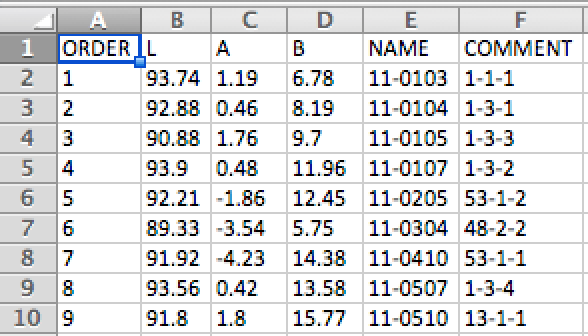
Cambie los valores LAB necesarios o, si es necesario, añada nuevos colores. Cuando añada colores, asegúrese de seguir la ordenación de la columna ORDEN.
Por razones de seguridad, duplique la biblioteca de colores actual antes de borrar la actual.
Después de la modificación en el CSV, cree una nueva biblioteca de colores con '+' e importe el nuevo archivo CSV con el botón Importar biblioteca desde el archivo. Pulse Guardar después de cargar el archivo.
CONSEJO: ¿Trabaja con neoMatch? Tome la biblioteca de clientes en neoMatch e impórtela en neoCatalog después de exportar CSV para neoCatalog (Archivo > Exportar) o publique la biblioteca de colores en neoCatalog desde neoMatch que ha requerido conexión con el neoCatalog. |
Artículos relacionados:
Importar bibliotecas de colores personalizadas en neoMatch
Importar bibliotecas de colores personalizadas en nT Colorations
neoMatch conectado con neoCatalog
Tipos de clasificación de colores en una biblioteca de colores (avanzado)
